|
-
On commence
1. Ouvrir une image de 985 x 625 pixels - Transparente
2. Styles et textures - Avant plan la couleur #f4f2f2 et en
Arrière
plan la couleur#951d2c
3. Préparer un dégradé - Mode Halo configuré comme
ceci
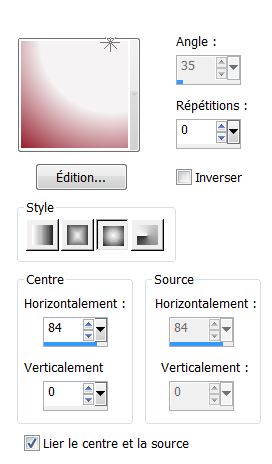 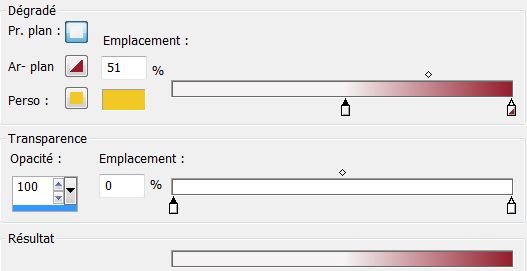
4. Pot de couleur - Remplir
le calque du dégradé
5. Calques
- Dupliquer
6. Effets
- Effets d'image -Décalage
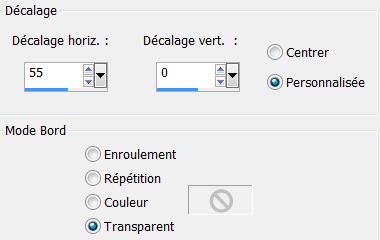
7.
Effets- Effets 3D - Ombre portée 5/5/85/22 en noir
8. Calques
- Dupliquer
9. Effets-
Effets
d'image - Décalage
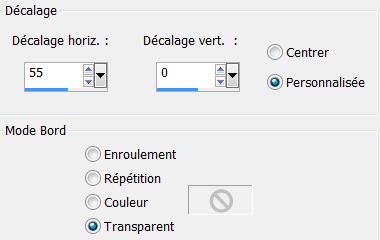
10. Calques
- Fusionner les calque visibles
11. Effets
- Effets de distorsion / Miroir déformant
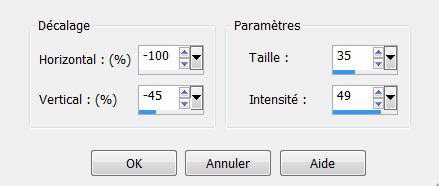
12. Effets- Modules externes -
Nick Sofware Color Effex Pro 3 - Colorize - Method 1
- couleur #E58711
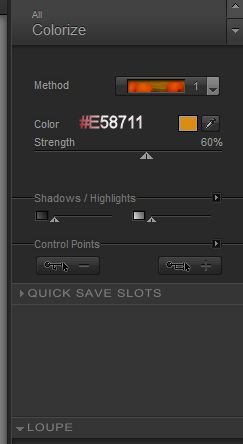
13. Calques
- Ajouter un nouveau calque
14.
Sélections - Charger- Enregistrer une sélection à partir
du disque - Charger la sélection ''renee_egout_a_terre''
15.
Activer le Pot
de peinture - Remplir de la couleur d'avant plan
16. Effets-
Modules externes
-Ulead Particle *choisir Cloud/ couleur #808080/clic sur
Load pour aller chercher le nuage et ensuite
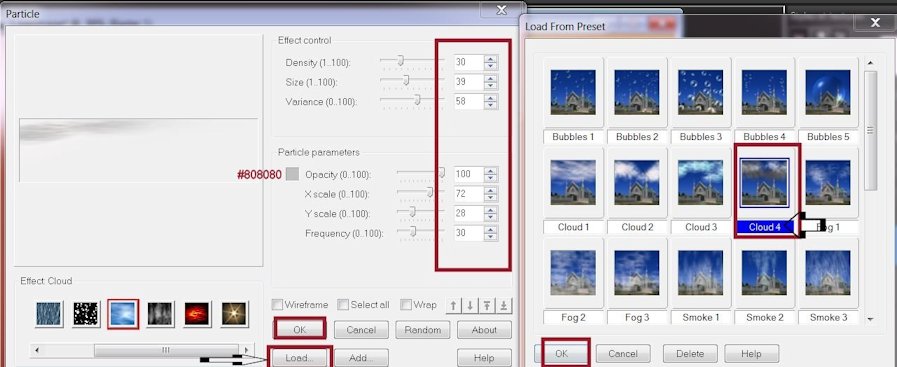
17.
DESELECTIONNER
18. Propriété du calque - Mode Recouvrement
19.
Editer copier - Editer coller comme nouveau calque
''renee_egouts_a_terre_sol''
20. Effets
- Effets d'image - Décalage
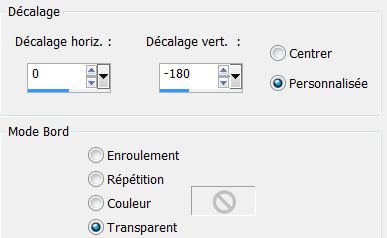
21. Calques
- Ajouter un nouveau calque
22.
Sélections - Charger- Enregistrer une sélection à partir
du disque - Charger la sélection
''renee_egout_a_terre_1''
23.
Avant plan la couleur #f4f2f2 et en Arrière
plan la couleur#951d2c
24. Effets
- Modules externes-
Mura's Meister / Clouds/ cliquer sur reset pour obtenir
a peu près le même résultat pour les nuages
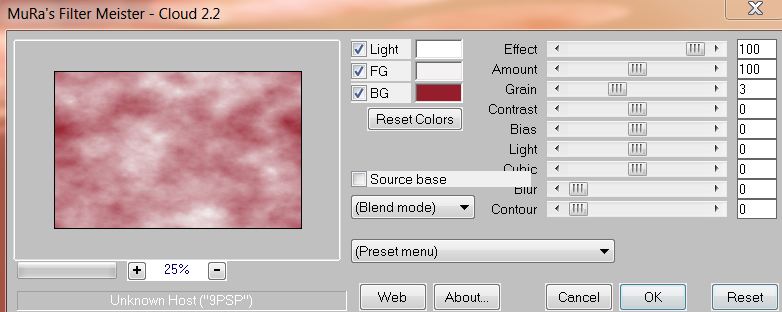
25.
DESELECTIONNER
26.
Propriété du calque - Mode recouvrement
27. Effets
- Effets
de distorsion- Vent – 100 - A gauche
28. Effets - Effets de Distorsion- Miroir déformant
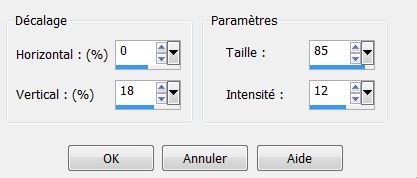
29. Coller
en place le tube ''renee_egout_a_nuage'' placer en haut
a droite
30. Calques
- Ajouter un nouveau calque
31. Sélections
- Charger- Enregistrer une sélection à partir du disque
- Charger la sélection '''renee_egout_a_terre_2''
32. Pot de peinture - La remplir de couleur #ffffff
33.
DESELECTIONNER
34. Effets-
Effets
de bords - Accentuer
-
Propriété du calque
- Mode Lumière dure
35. Calques
- Dupliquer
36. Effets - Effets
de distorsion - Torsion mettre a 720 degrés
37. Effets-
Effets
3 D - Ombre portée 5/5/85/32 noir
38 .Editer copier - Editer coller comme nouveau calque
''2316-luzcristina''
39. Mettre
le calque en Mode Lumière dure
40.
Editer copier - Editer coller comme nouveau calque
''renee_egout_a_terre_mur''
-
Placer comme ceci le bas du tube
a 500 pixels
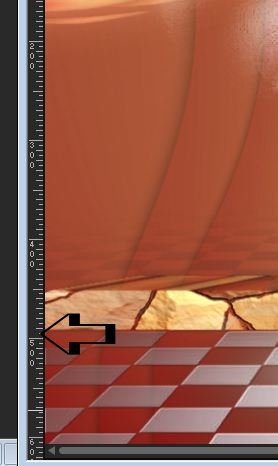
41.
Effets - Modules externes -Flaming Pear - Flood
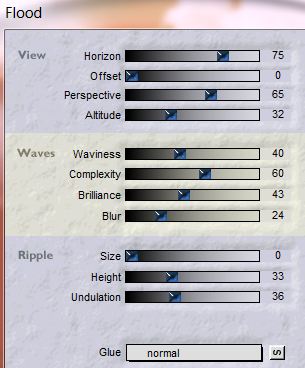
42. Calques
- Ajouter un nouveau calque
43.
Sélections - Charger- Enregistrer une sélection à partir
du disque - Charger la sélection
''renee_egout_a_terre_3''
44. Activer le Pot de peinture

- Remplir
la sélection de la couleur Blanche
.
DESELECTIONNER
45. Effets- Modules externes -DBS Flux – Linear Transmission
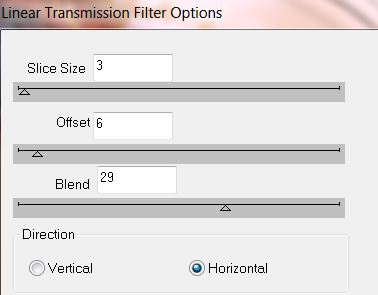
46. Effets - Modules externes - Flaming Pear - Flexify2
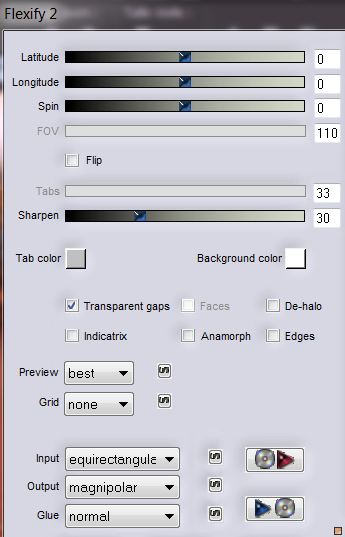
47.
Editer copier - Editer coller comme nouveau calque
''13_03-2013Surealiste_tubeparmimi4528'' -attention
se placer sur
le tube de la taque égout
- Bien
le placer
48. Calques
- Agencer vers le bas
49. Se
replacer en haut de la palette des calques
50.
Ouvrir le tube ''Yoka-MISTED-Steampunkeye2-051212'' le
redimensionner a 2x a 50%
- Editer copier - Editer coller comme nouveau calque
51. Ouvrir le tube
''13_03-2013Surealiste_tubeparmimi4528'' se placer sur
le calque du'' banc '' et coller en place comme nouveau
calque
52. Descendre son opacité a 79
53. Ouvrir le tube ''Anq42M ''avec votre outil lasso
sélectionner ces parties

-
DELETE
–
DESELECTIONNER
54. Editer
copier - éditer coller comme nouveau calque
- Se placer sur le calque du banc
*descendre son opacité a 50 pour mieux voir le
travail *
- Et sélectionner
au lasso le bord du banc comme ceci

Delete
- Bien remettre opacité du tube a 100 ( celle que vous
aviez descendue pour travailler)
55. Calques -
Ajouter un nouveau calque
56. Avec
outil stylo – couleur #8d1d18- largeur 4 tracer une
ligne voir terminé de œil a égout
style = Petit tiret et sa largeur a 4

57.Editer
coller comme nouveau calque' 'bulle''
-
Placer
58. Calques - Ajouter un nouveau calque
59. Effets
- Effets Artistique - bulles /aller chercher le ''preset_balls_and_bublle_renee_egout_bulle''
et le placer dans le dossier des paramètres par défaut
vous aurez ceci comme paramètres
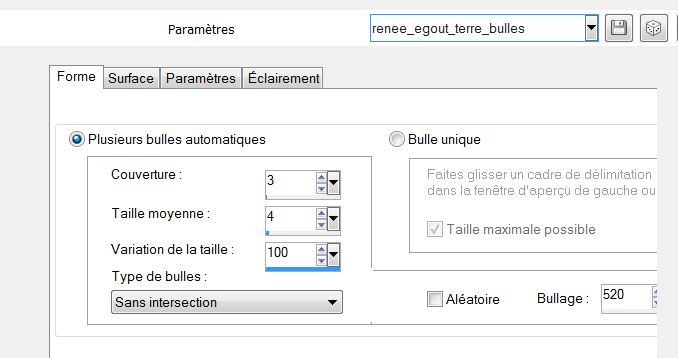
60. Mettre
le calque en Mode Luminance et Opacité a 79
61. Effets-
Efftes
3D- Ombre portée 1/5/89/22 en noir
62. Calques
- Fusionner les calques visibles
63. Image
ajouter des bordures de 5 pixels #312620
64.
Image - ajouter des bordures de 50 pixels en #e1cca8
65. Sélectionner
cette bordure avec la baguette magique
66. Effets
- Modules externes
- Plugin Galaxy- Sunshine
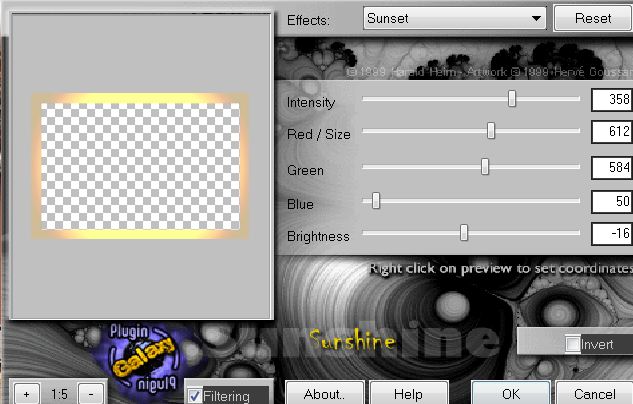
67. Sélections - Inverser
68. Effets-
Effets
3 D- Ombre portée - Noir
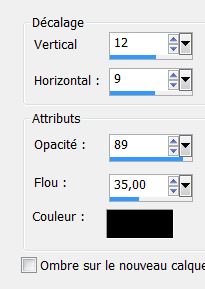
69. Refaire effet 3 D- Ombre portée en négatif
-12/-9
-.
DESELECTIONNER
70. Coller
le tube du titre en place
71 Image
- Ajouter des bordures de 3 pixels en noir
72. Image - Redimensionner le travail a 985 pixels de large
- C'est
terminé merci
Renée
Écrite 10/07/2013
mise en place
le 18/08/2013
*
Toute ressemblance avec une leçon existante est une pure
coïncidence
*
N'oubliez pas de
remercier les gens qui travaillent avec nous et pour
nous j'ai nommé les tubeurs - testeurs et les
traductrices Merci
* |